
- Klikk

- Velg Innstillinger fra rullegardinmenyen som vises.
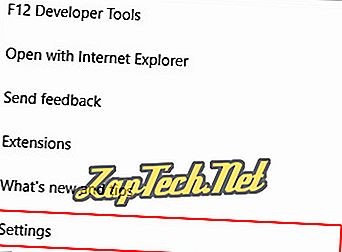
- Bla til bunnen og velg

- Klikk på

For å opprette en skjemaoppføring - Klikk på


For å redigere skjemaoppføringen - Klikk på en eksisterende skjemaoppføring, gjør endringene, og klikk deretter på

For å slette en skjemaoppføring - Hold musen over oppføringen, og klikk deretter på

Microsoft Internet Explorer
Internet Explorer tillater bare brukere å aktivere og deaktivere autofullføringsalternativet (autofyll) eller fjerne historikken, men ikke endre bestemte oppføringer.
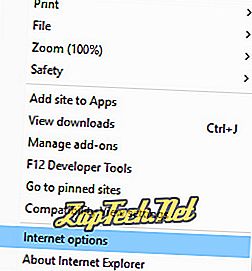
- I vinduet som åpnes, klikker du på Innhold- fanen (A) og velger deretter Innstillinger (B) i delen AutoComplete .
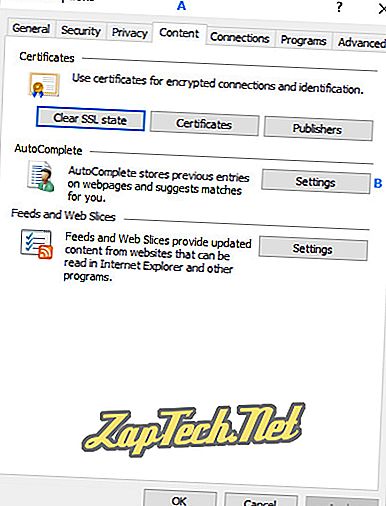
- På neste meny har du to alternativer:
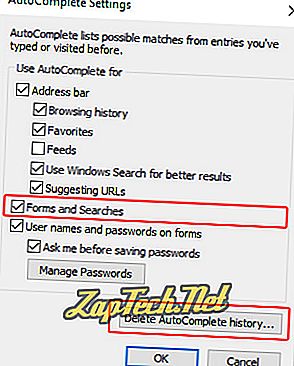
Slik slår du AutoComplete av eller på - Kontroller eller fjern merket i boksen ved siden av Skjemaer og søk .
For å slette AutoFullfør historikk - Klikk på


Google Chrome
- Klikk på

- Velg Innstillinger fra rullegardinmenyen som vises.
- Klikk på

- Under passord og skjemaer klikker du på pilen til høyre i Autofyll-innstillingslinjen .

For å legge til autofylldata
Klikk


For å endre autofyll data
- Klikk

- Velg Rediger fra rullegardinmenyen som vises.

- Lag dine endringer, og klikk deretter på

For å slette autofyll data
- Klikk

- Velg Fjern fra rullegardinmenyen som vises.

Mozilla Firefox
- Åpne Mozilla Firefox-nettleseren.
- Klikk på

- I neste vindu velger du kategorien Personvern og sikkerhet .
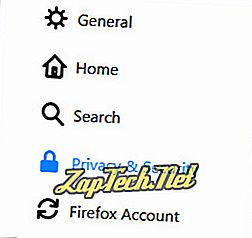
For å legge til autofylldata
- Klikk på

- Klikk på

- Fyll ut informasjonen, og klikk deretter

For å endre autofyll data
- Klikk på

- Klikk på adressen du vil endre, deretter

- Gjør dine endringer, og klikk deretter på

For å slette autofyll data
Velg oppføringen du vil slette, og klikk deretter på

Opera
For å legge til autofylldata
- Klikk på

- Deretter klikker du i vinduet Autofyll-innstillinger


- Fyll ut alle innstillingene du vil lagre, klikk OK og deretter Ferdig .
For å endre Autofyll data
- Klikk på

- Flytt musen over oppføringen du vil redigere.
- På høyre side av skjermen klikker du på

- Fyll ut alle innstillingene du vil lagre, og klikk OK, og deretter Ferdig .
For å slette Autofyll data
- Klikk på

- Flytt musen over oppføringen du vil fjerne.
- På høyre side av skjermen klikker du på
















